하드 드라이브에 대한 액세스를 다시 얻는 방법, 하드 드라이브를 열 수 없는 오류 수정

이 글에서는 하드 드라이브에 문제가 생겼을 때 다시 접근할 수 있는 방법을 안내해 드리겠습니다. 함께 따라 해 보세요!
WhatsApp은 의심할 여지 없이 전 세계적으로 수백만 명의 사용자가 있는 최고의 메시징 플랫폼입니다. 친구 및 가족과 대화할 수 있는 인스턴트 메시징 및 통화 기능을 제공합니다. 메시지, 오디오 녹음, 비디오를 쉽게 보내고 WhatsApp 음성 또는 화상 통화를 무료로 할 수도 있습니다. 또한 WhatsApp을 사용하면 중요한 대화를 기록할 수 있도록 사용자가 채팅 백업을 만들 수 있습니다. 그러나 일부 사람들은 전체 대화를 PDF 파일로 만들고 저장하기를 원합니다. 이제 WhatsApp 채팅을 PDF로 내보내는 방법에 대한 질문이 생깁니다. 자세히 알아보려면 이 가이드를 읽으십시오.
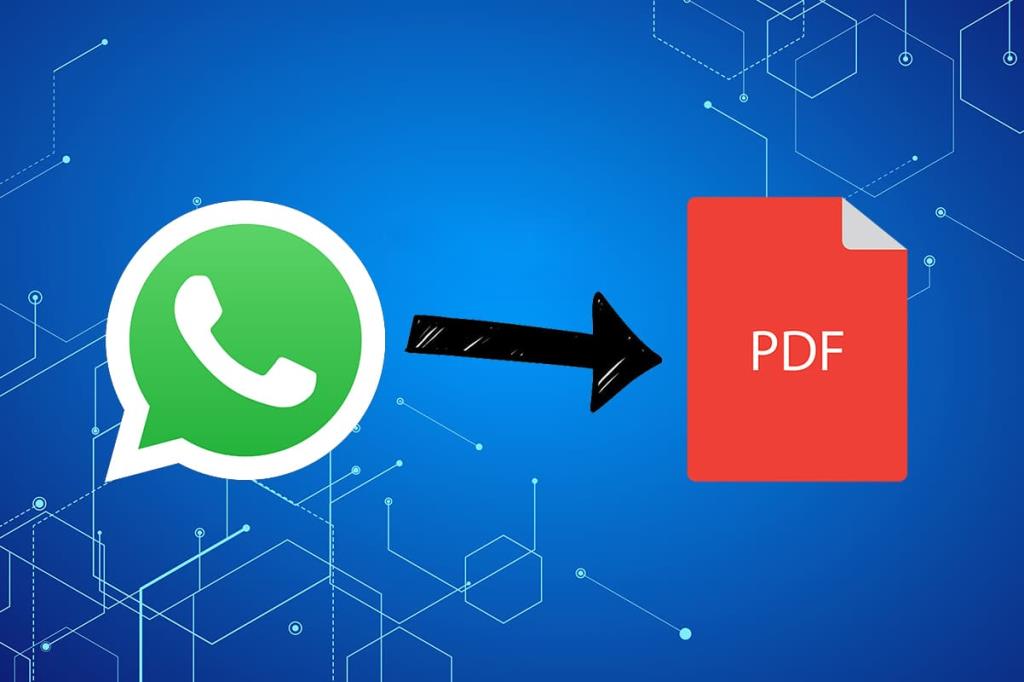
내용물
WhatsApp 대화를 PDF 파일로 내보내는 데는 여러 가지 이유가 있을 수 있으며 매우 주관적일 수 있습니다. WhatsApp 채팅을 PDF로 내보내는 몇 가지 일반적인 인수는 다음과 같습니다.
소중한 독자를 위해 관련 스크린샷과 함께 두 가지 방법을 설명했습니다. WhatsApp 대화를 PDF로 쉽게 내보내려면 팔로우하세요.
1. 장치에서 WhatsApp 을 실행 하고 내보내려는 대화 를 엽니다 .
2. 아래와 같이 채팅 화면 우측 상단의 점 3개 아이콘 을 누릅니다 .
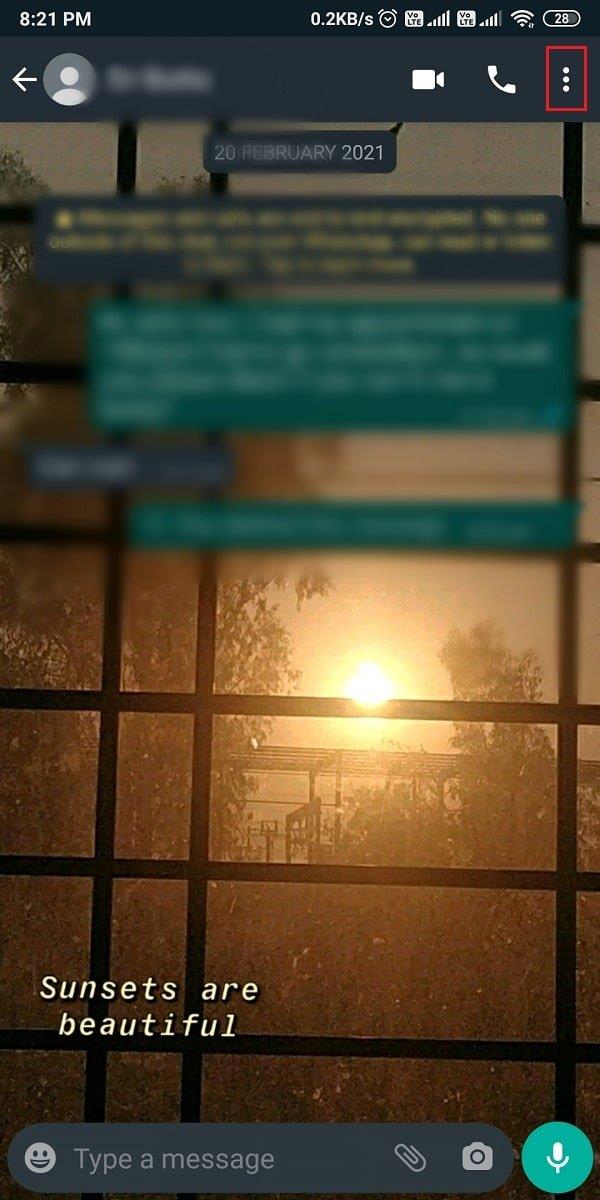
3. 그림과 같이 더보기 를 탭합니다 .
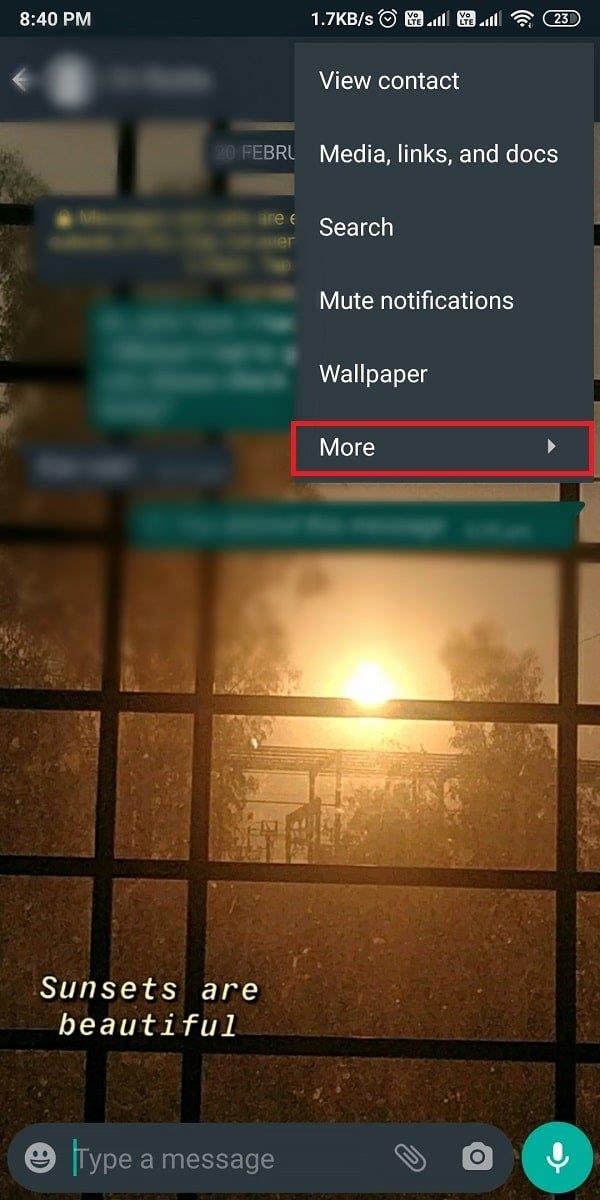
4. 여기에서 채팅 내보내기를 탭 합니다 .
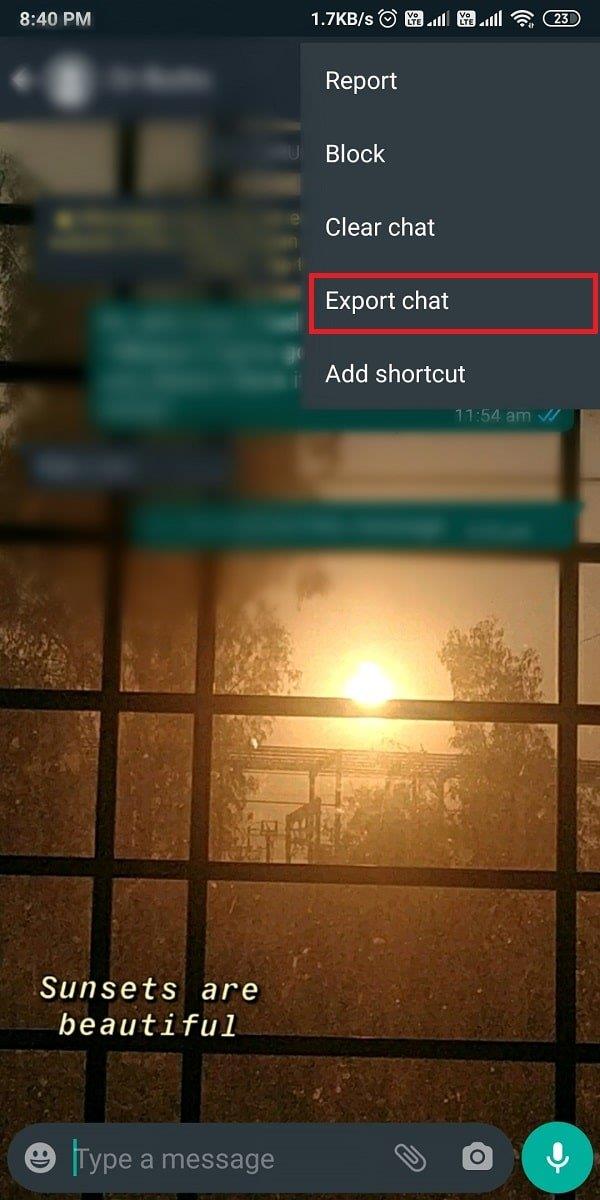
5. 대화 내보내기에는 미디어 제외 및 미디어 포함의 두 가지 옵션이 제공됩니다 . 첫 번째 옵션을 선택하면 문자 메시지만 가져오는 반면, 후자를 선택하면 오디오, 비디오 및 문서와 함께 텍스트를 가져옵니다.
6. 선택한 후 이 대화 의 .txt 파일 을 공유하거나 저장할 위치를 선택합니다 .
7. WhatsApp 채팅을 PDF로 내보내려면 Gmail 또는 기타 메일링 앱 을 선택 하여 .txt 파일을 자신에게 메일로 보냅니다 . 그림과 같이 자신의 이메일 주소로 파일을 보냅니다 .
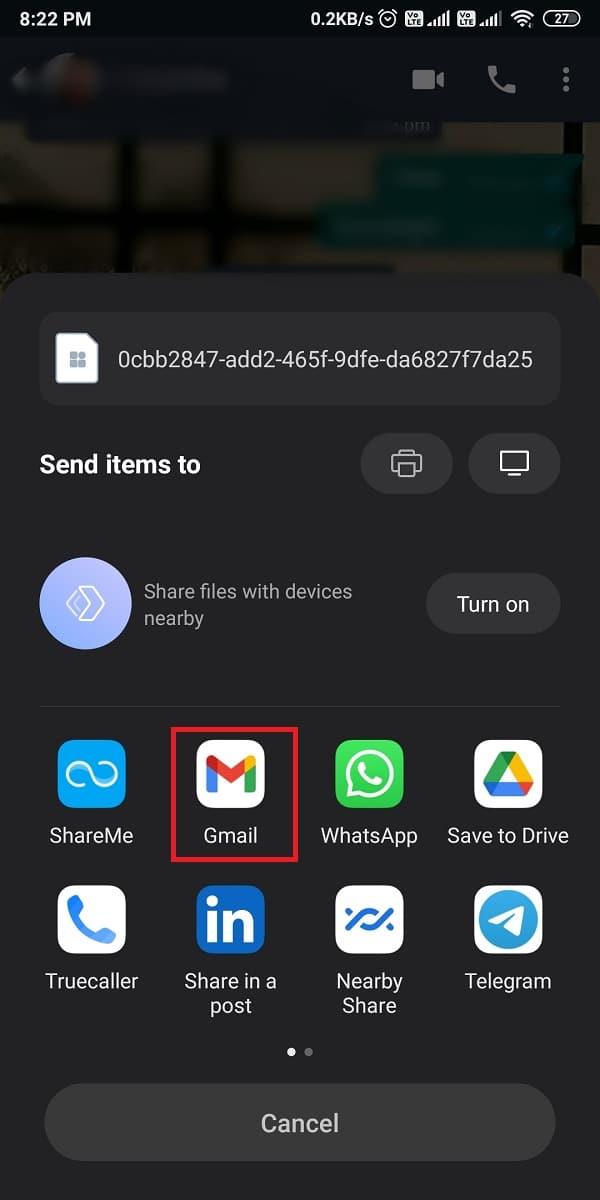
8. 컴퓨터에서 이메일 계정에 로그인 하고 시스템에서 .txt 파일을 다운로드합니다.
9. 파일을 다운로드한 후 Microsoft Word로 엽니다 .
10. 마지막으로, 다른 이름으로 저장 드롭다운 메뉴 에서 PDF를 선택 하여 단어 문서를 PDF 파일 로 저장 합니다. 아래 그림을 참조하십시오.
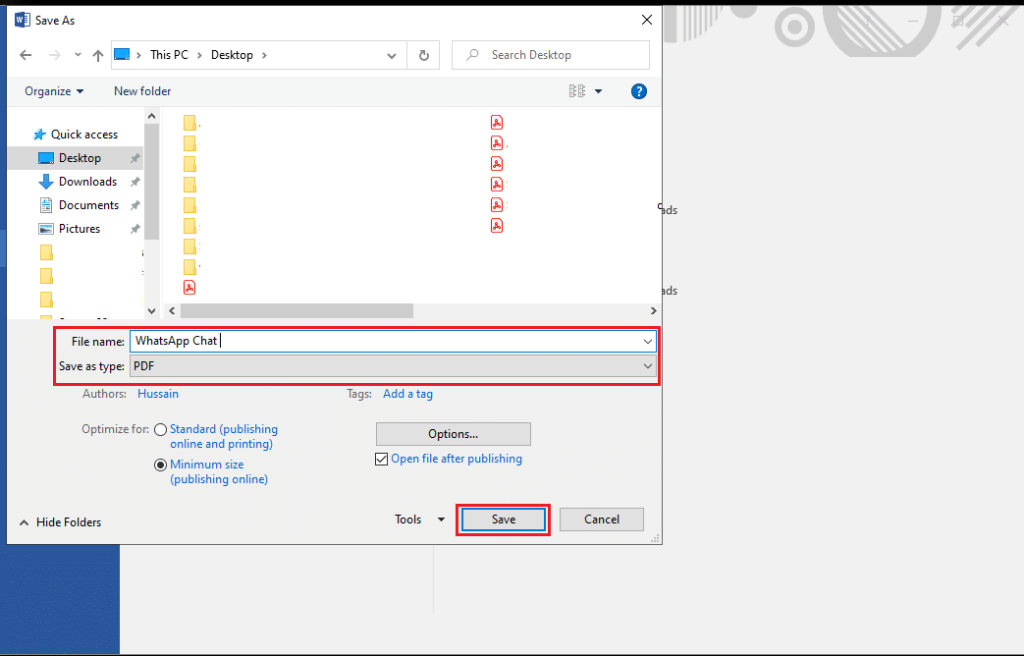
또한 읽기: Google 크롬 PDF 뷰어를 비활성화하는 방법
.txt 파일을 컴퓨터에 다운로드하지 않고 휴대폰에 다운로드하려면 WPS Office 앱을 사용하면 됩니다.
참고: 스마트폰에는 동일한 설정 옵션이 없고 제조업체마다 다르기 때문에 변경하기 전에 올바른 설정을 확인하십시오.
Android 기기에서 WhatsApp 대화를 PDF로 내보내려면 다음 단계를 따르세요.
1. 구글 플레이 스토어 및 WPS Office를 설치 그림과 같이 기기에.
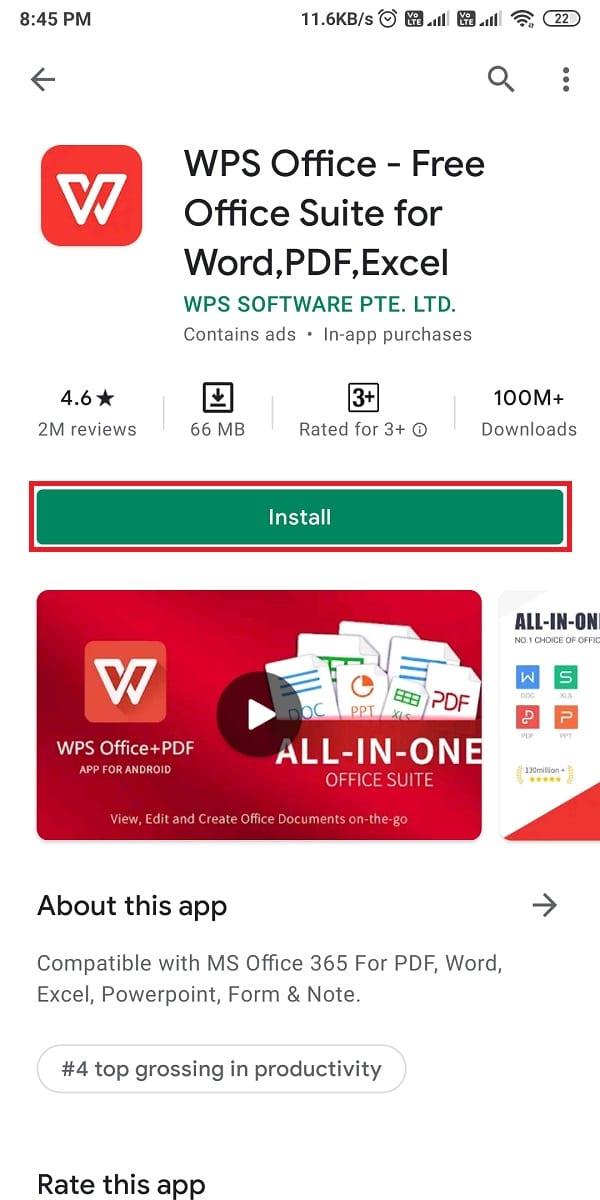
2. 수출 채팅 및 사용자에게 보낼 편지함 반복하여 1-7 단계 이전 방법을.
3. 이제 첨부 파일에 표시된 아래쪽 화살표 아이콘 을 눌러 스마트폰에 파일을 다운로드 합니다 .
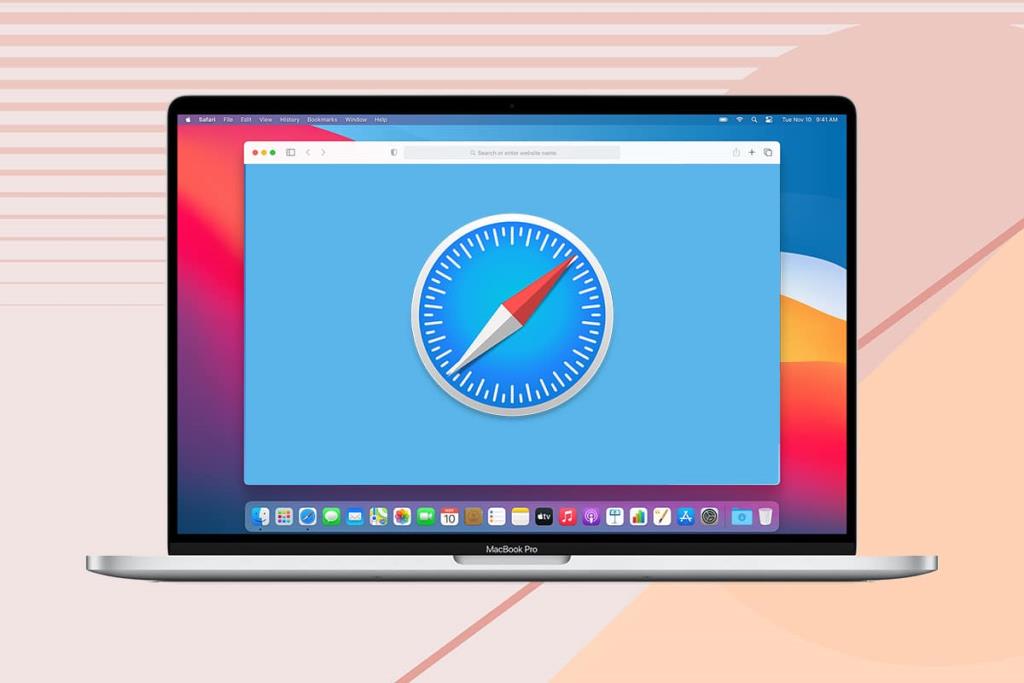
4. 그림과 같이 WPS 사무실 에서 다운로드한 파일을 엽니다 .
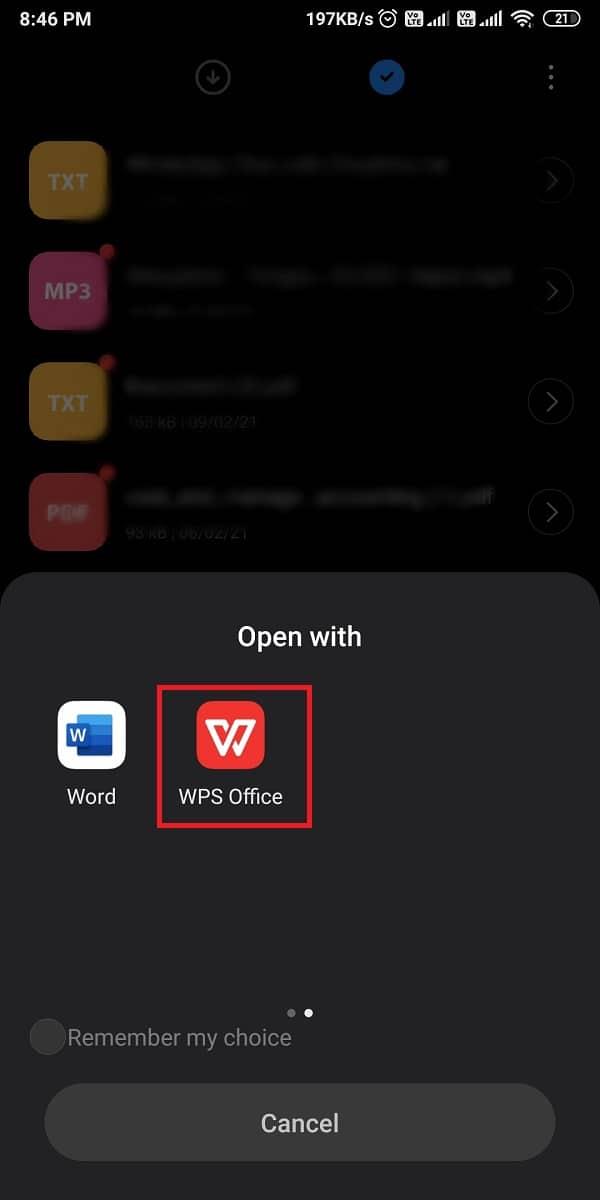
5. 그런 다음 화면 하단 에서 도구 를 누릅니다 .
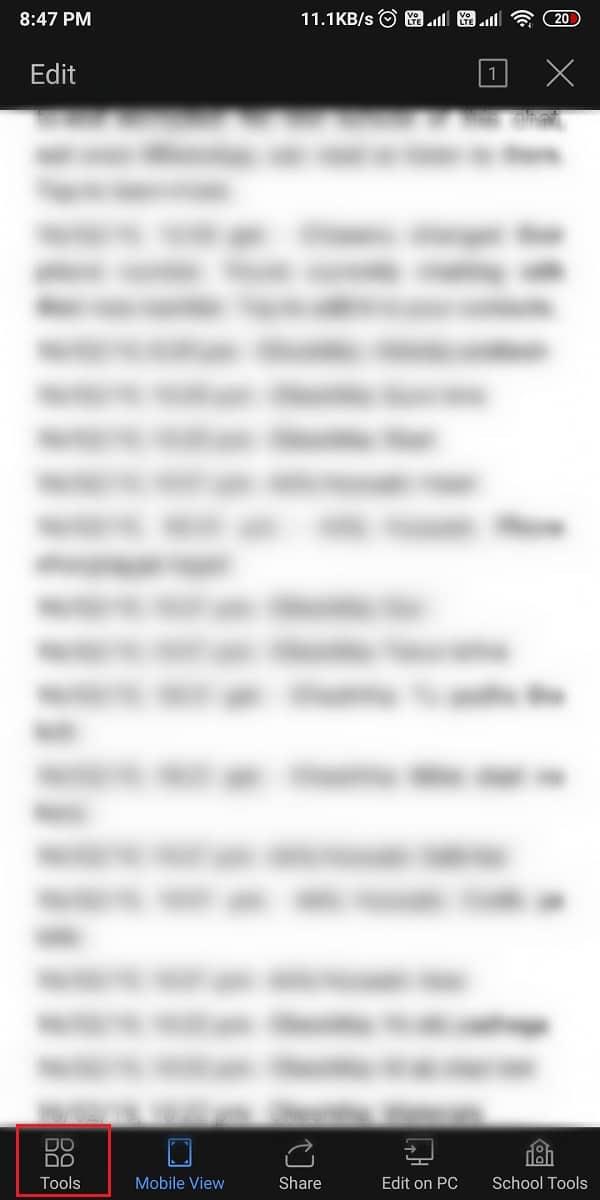
6. 여기에서 아래 그림과 같이 파일 > PDF로 내보내기를 탭 합니다.
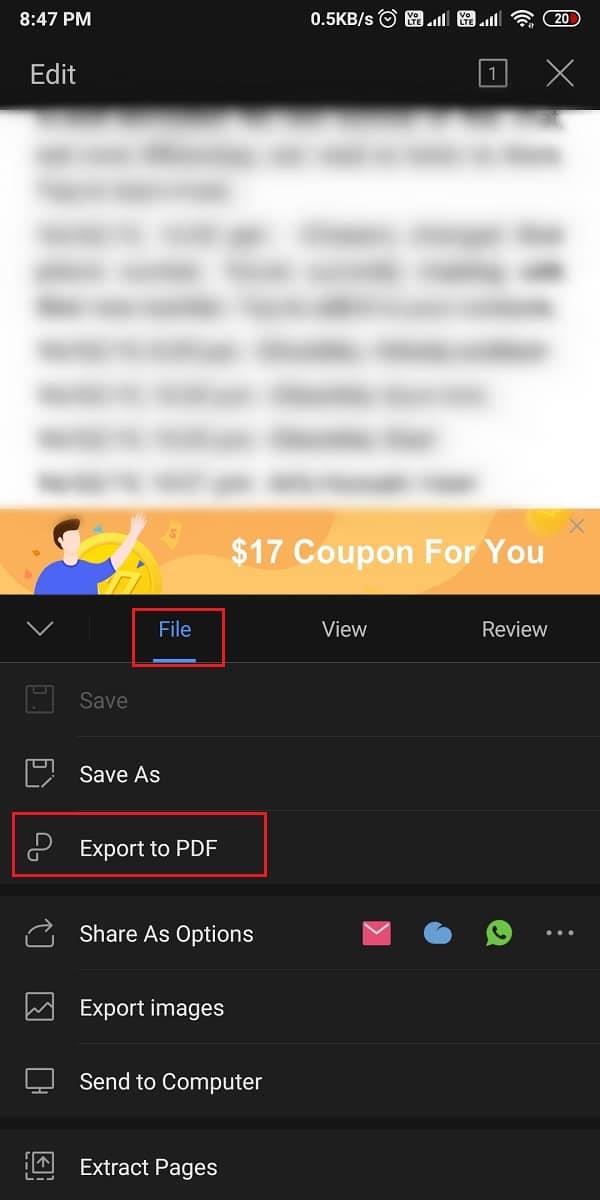
7. PDF 파일 미리보기 를 확인하고 PDF로 내보내기를 누릅니다 .
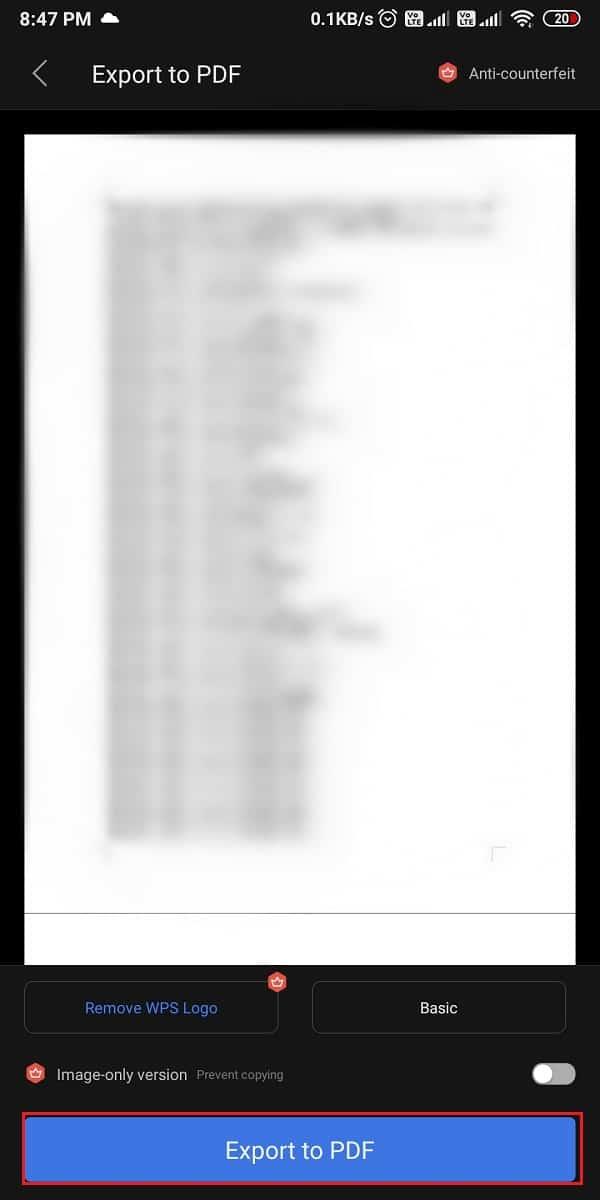
8. 휴대폰에서 PDF를 저장할 위치를 선택합니다. 그런 다음 저장 을 탭 하여 휴대폰에 PDF를 저장합니다.
필요한 만큼 WhatsApp 대화를 PDF 파일로 변환할 수 있는 방법입니다.
또한 읽기: Internet Explorer에서 PDF 파일을 열 수 없는 문제 수정
자주하는 질문(FAQ)
Q1. 전체 WhatsApp 대화를 내보내려면 어떻게 합니까?
WhatsApp 자체 내에서 채팅 내보내기 옵션을 사용하여 전체 WhatsApp 대화를 쉽게 내보낼 수 있습니다 . WhatsApp 채팅을 PDF로 내보내는 방법을 모르는 경우 다음 단계를 따르세요.
1. 내보내려는 WhatsApp 채팅 을 엽니다 .
2. 채팅창 상단의 세로 점 세 개를 탭 하세요.
3. 더보기 > 채팅 내보내기를 탭합니다 .
4. 자신에게 .txt 파일로 메일을 보내 거나 장치에 PDF 파일로 저장 합니다.
Q2. WhatsApp 메시지를 40000개 이상으로 내보내려면 어떻게 해야 합니까?
WhatsApp에서는 미디어가 있는 최대 10,000개의 채팅과 미디어가 없는 40,000개의 메시지만 내보낼 수 있습니다. 따라서 40000개 이상의 WhatsApp 메시지를 내보내 려면 iMyFone D-Back 이라는 타사 앱을 사용할 수 있습니다 . 이 장치는 iOS 사용자가 iPhone, iPad 및 iPod touch에서 데이터를 복구할 수 있도록 개발되었습니다. 또한 Android WhatsApp 복구에도 사용할 수 있습니다. 이 앱은 Windows와 Mac 모두에서 지원됩니다. 이렇게 하려면 주어진 단계를 따르십시오.
추천:
이 가이드가 도움이 되었기를 바라며 WhatsApp 채팅을 PDF로 내보낼 수 있기를 바랍니다 . 질문이나 제안 사항이 있으면 아래 의견 섹션에 알려주십시오.
이 글에서는 하드 드라이브에 문제가 생겼을 때 다시 접근할 수 있는 방법을 안내해 드리겠습니다. 함께 따라 해 보세요!
AirPods는 언뜻 보기에 다른 무선 이어폰과 별반 다르지 않아 보입니다. 하지만 몇 가지 잘 알려지지 않은 기능이 발견되면서 모든 것이 달라졌습니다.
Apple은 iOS 26을 출시했습니다. 완전히 새로운 불투명 유리 디자인, 더욱 스마트해진 경험, 익숙한 앱의 개선 사항이 포함된 주요 업데이트입니다.
학생들은 학업을 위해 특정 유형의 노트북이 필요합니다. 선택한 전공 분야에서 뛰어난 성능을 발휘할 만큼 강력해야 할 뿐만 아니라, 하루 종일 휴대할 수 있을 만큼 작고 가벼워야 합니다.
Windows 10에 프린터를 추가하는 것은 간단하지만, 유선 장치의 경우와 무선 장치의 경우 프로세스가 다릅니다.
아시다시피 RAM은 컴퓨터에서 매우 중요한 하드웨어 부품으로, 데이터 처리를 위한 메모리 역할을 하며 노트북이나 PC의 속도를 결정하는 요소입니다. 아래 글에서는 WebTech360에서 Windows에서 소프트웨어를 사용하여 RAM 오류를 확인하는 몇 가지 방법을 소개합니다.
스마트 TV는 정말로 세상을 휩쓸었습니다. 이렇게 많은 뛰어난 기능과 인터넷 연결 덕분에 기술은 우리가 TV를 시청하는 방식을 바꾸어 놓았습니다.
냉장고는 가정에서 흔히 볼 수 있는 가전제품이다. 냉장고는 보통 2개의 칸으로 구성되어 있는데, 냉장실은 넓고 사용자가 열 때마다 자동으로 켜지는 조명이 있는 반면, 냉동실은 좁고 조명이 없습니다.
Wi-Fi 네트워크는 라우터, 대역폭, 간섭 외에도 여러 요인의 영향을 받지만 네트워크를 강화하는 몇 가지 스마트한 방법이 있습니다.
휴대폰에서 안정적인 iOS 16으로 돌아가려면 iOS 17을 제거하고 iOS 17에서 16으로 다운그레이드하는 기본 가이드는 다음과 같습니다.
요거트는 정말 좋은 음식이에요. 매일 요구르트를 먹는 것이 좋은가요? 매일 요구르트를 먹으면, 몸에 어떤 변화가 있을까요? 함께 알아보죠!
이 기사에서는 가장 영양가 있는 쌀 종류와 어떤 쌀을 선택하든 건강상의 이점을 극대화하는 방법에 대해 설명합니다.
수면 일정과 취침 루틴을 정하고, 알람 시계를 바꾸고, 식단을 조절하는 것은 더 나은 수면을 취하고 아침에 제때 일어나는 데 도움이 되는 몇 가지 방법입니다.
임대해 주세요! Landlord Sim은 iOS와 Android에서 플레이할 수 있는 모바일 시뮬레이션 게임입니다. 여러분은 아파트 단지의 집주인 역할을 하며 아파트 내부를 업그레이드하고 세입자가 입주할 수 있도록 준비하여 임대를 시작하게 됩니다.
욕실 타워 디펜스 Roblox 게임 코드를 받고 신나는 보상을 받으세요. 이들은 더 높은 데미지를 지닌 타워를 업그레이드하거나 잠금 해제하는 데 도움이 됩니다.













